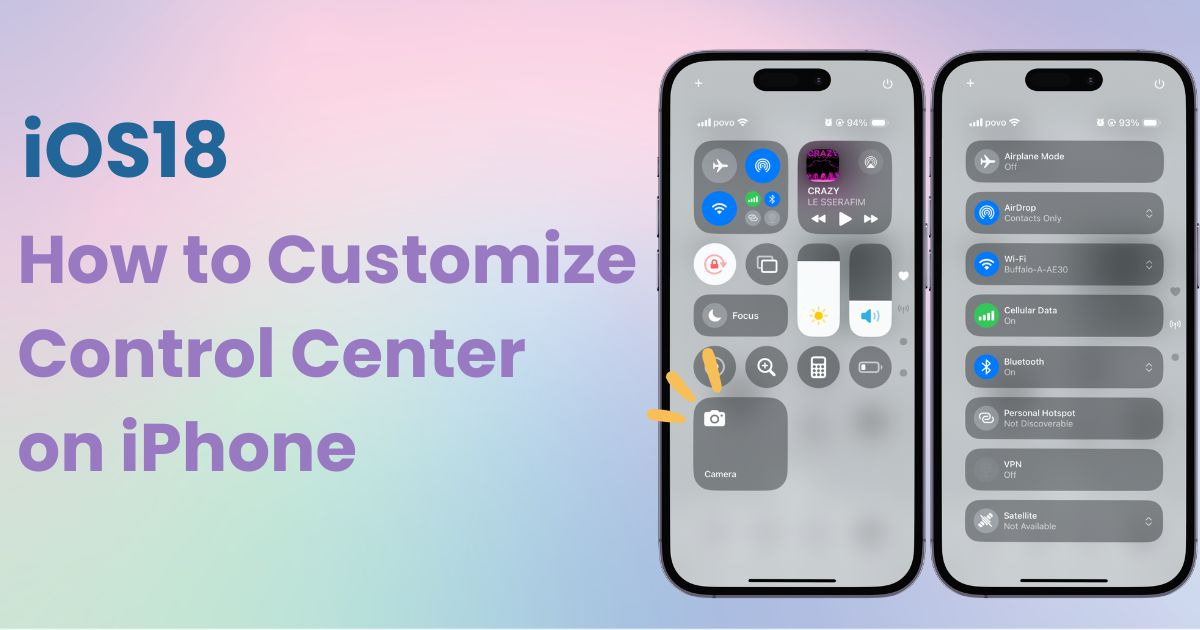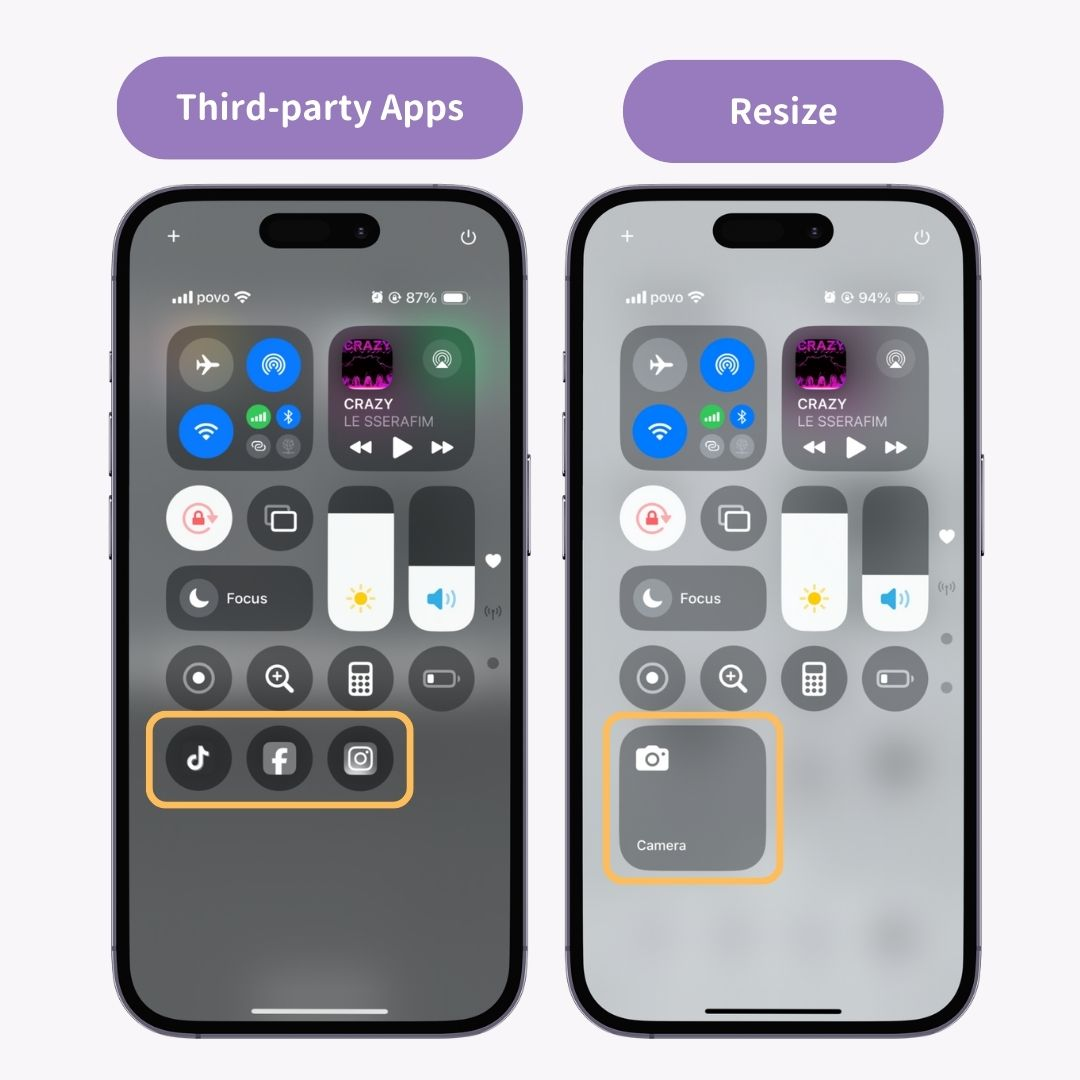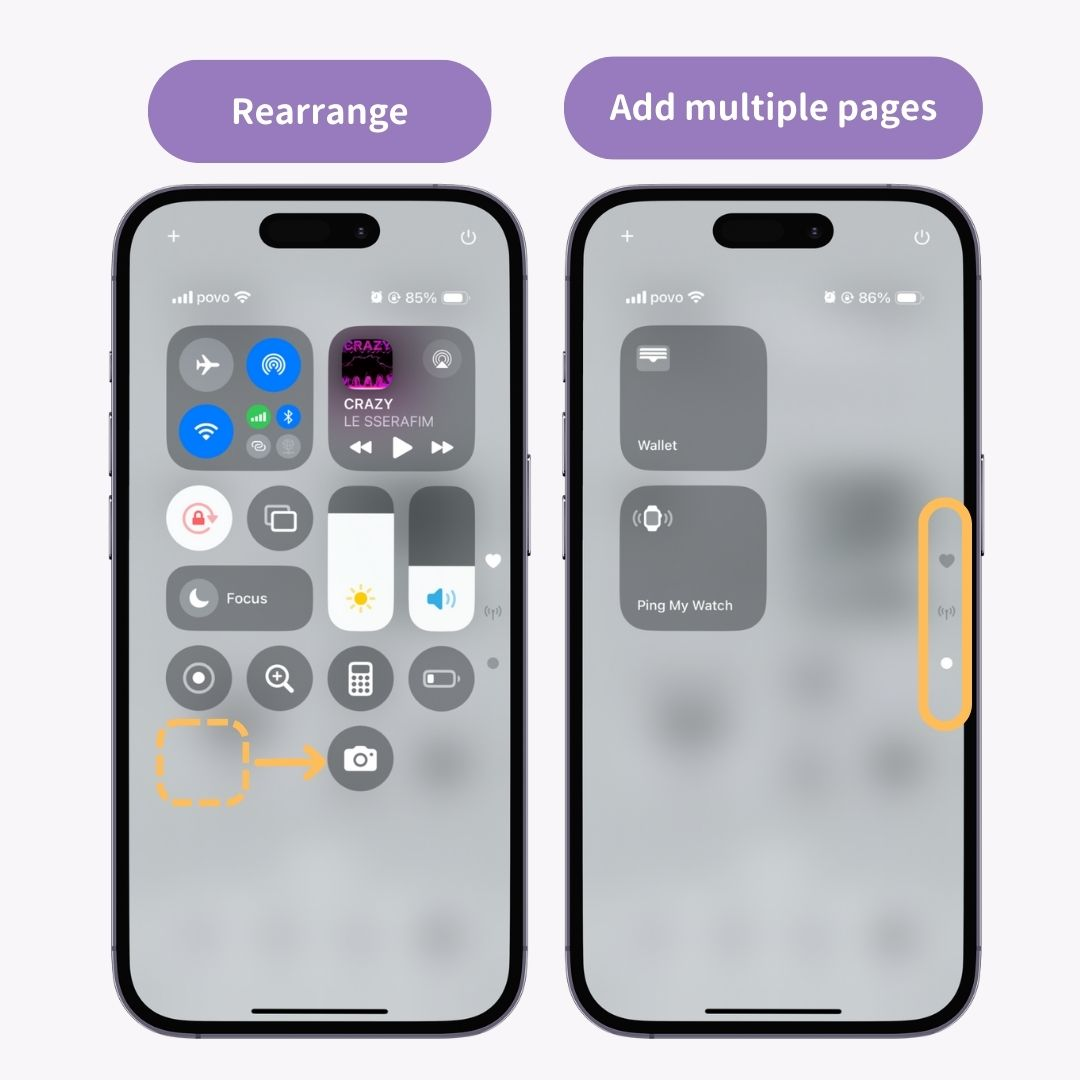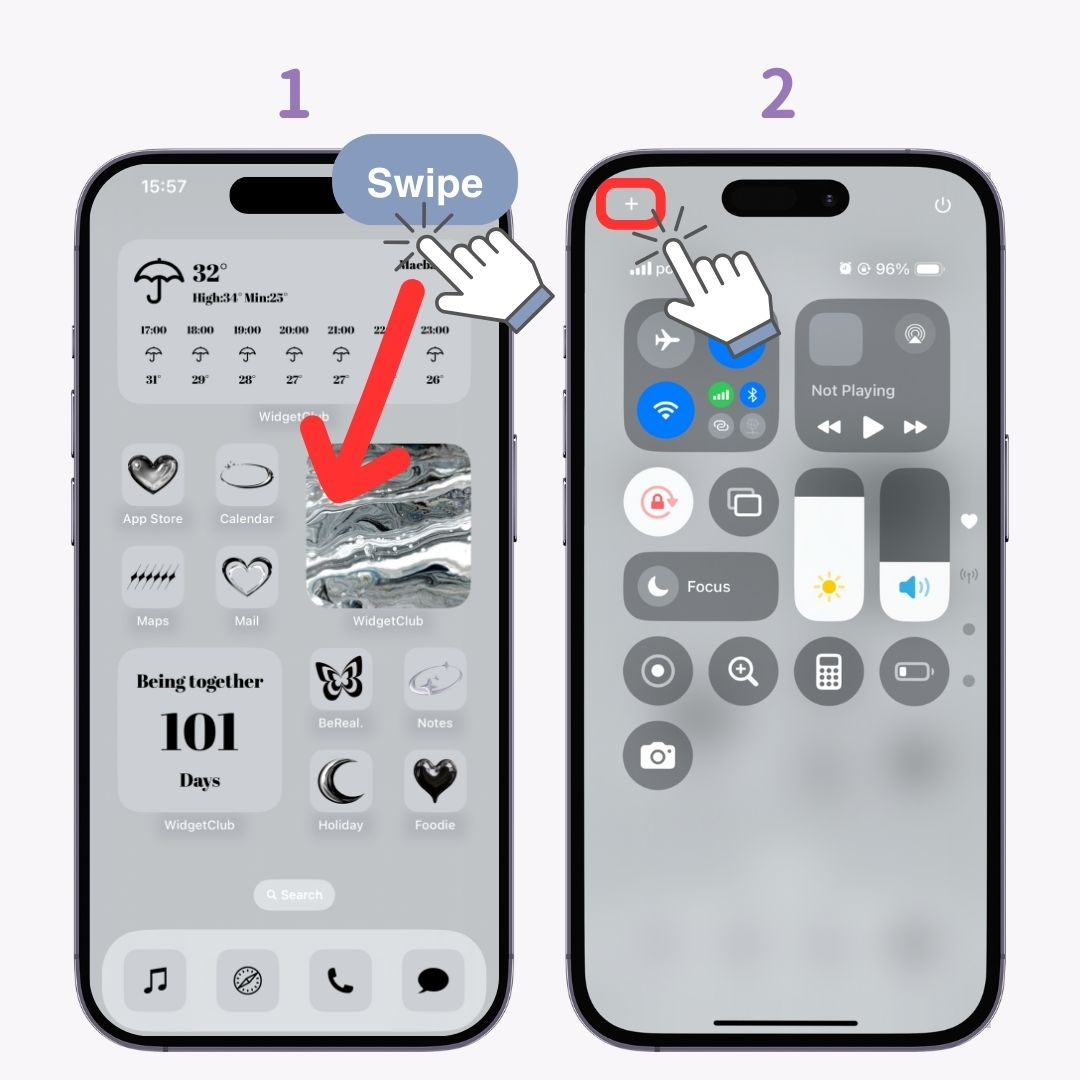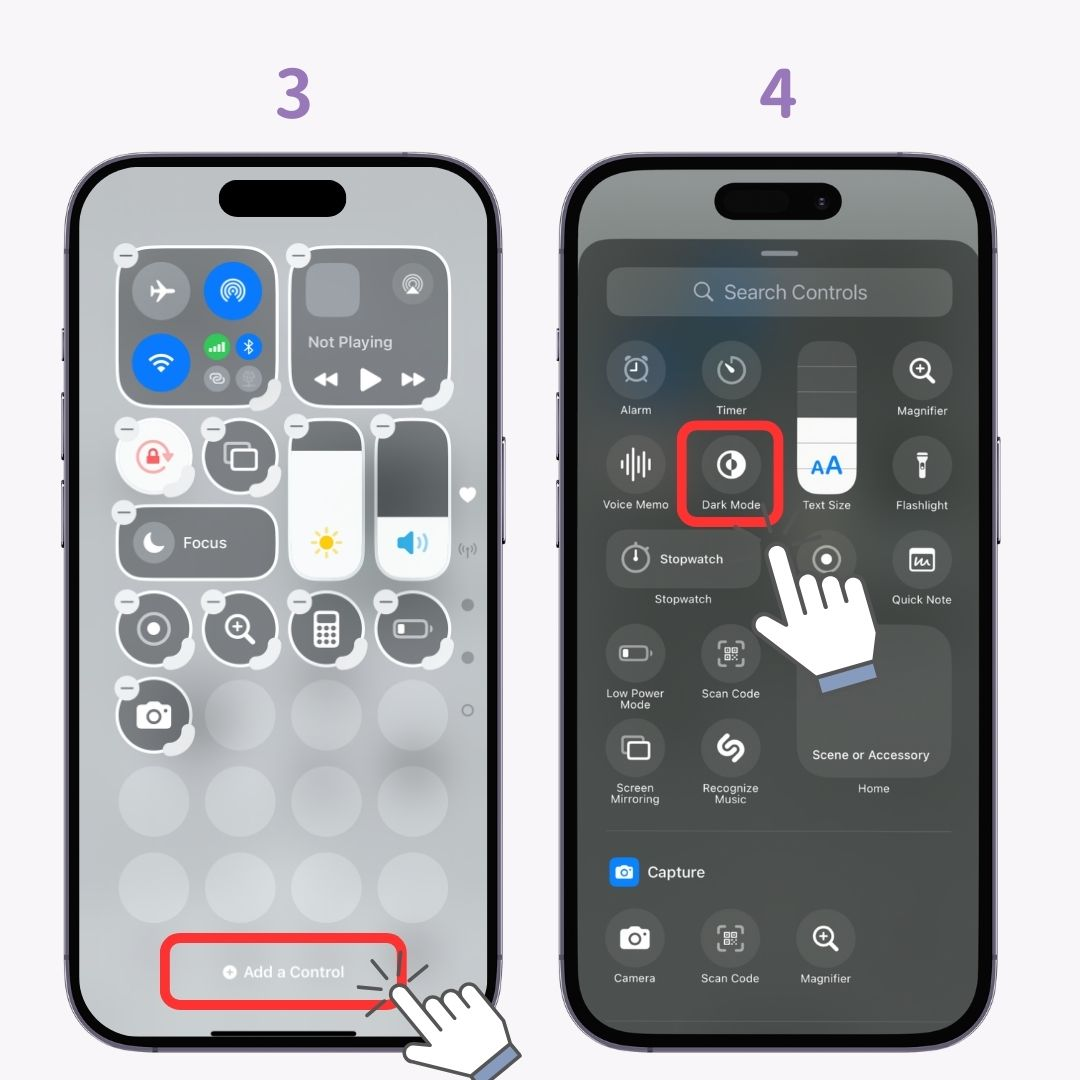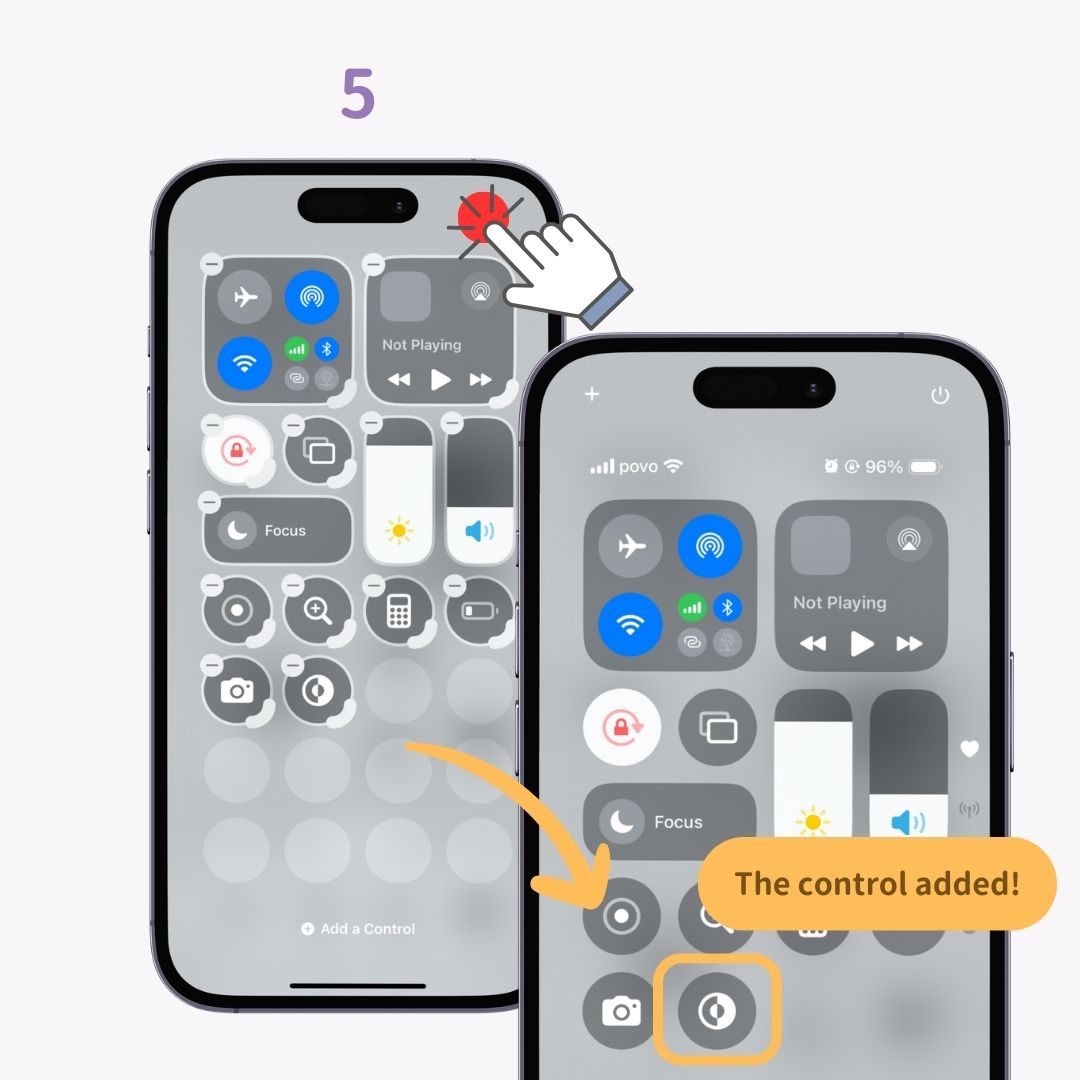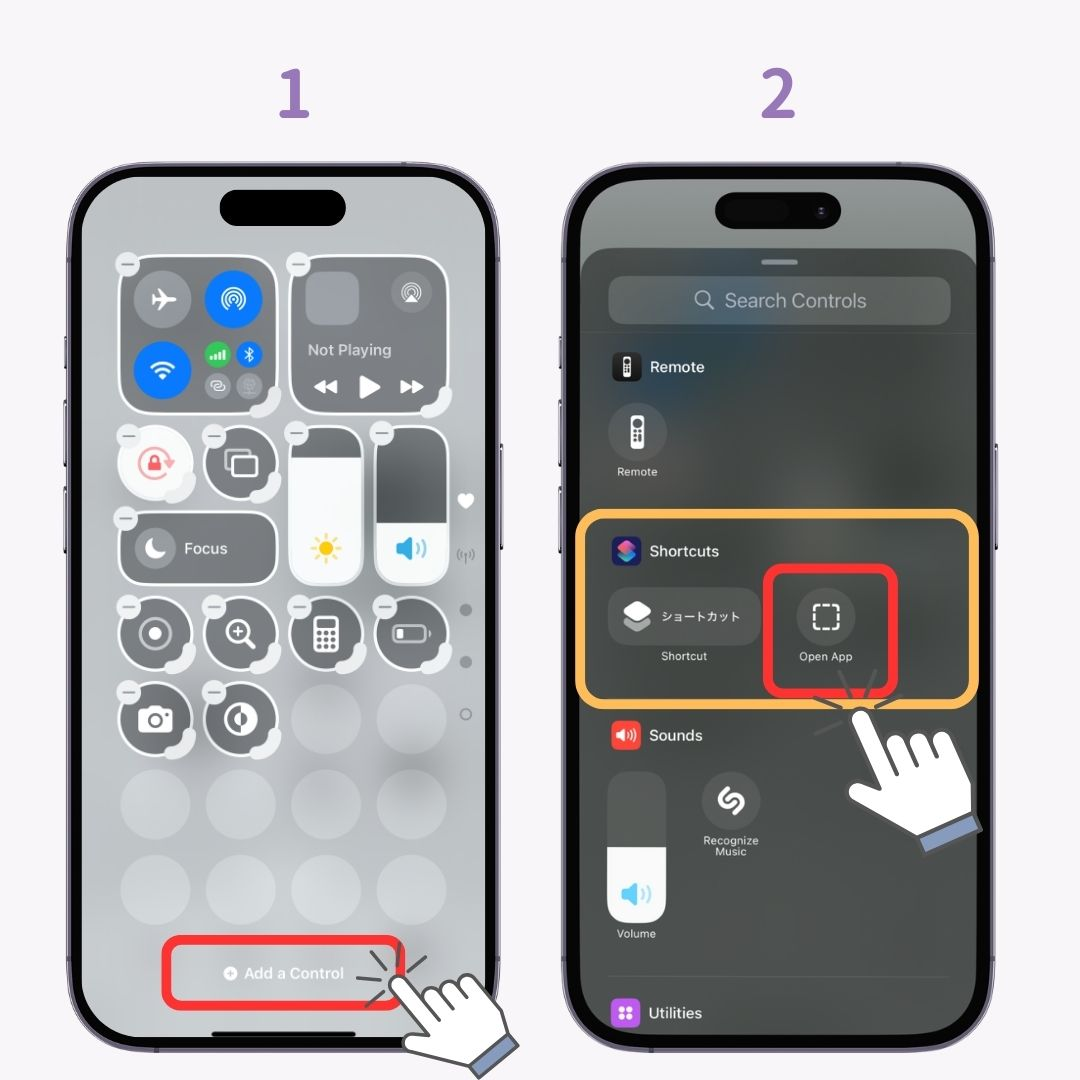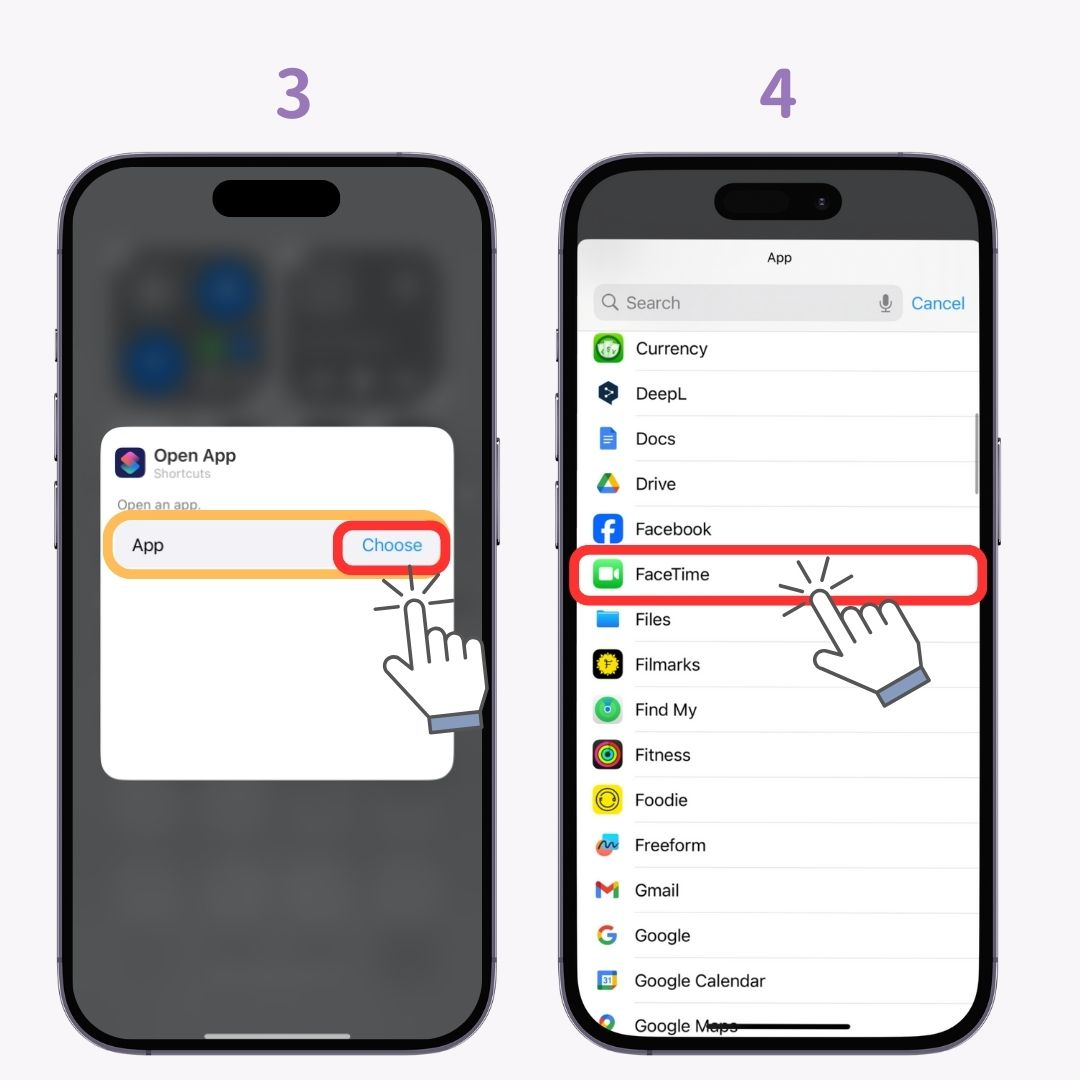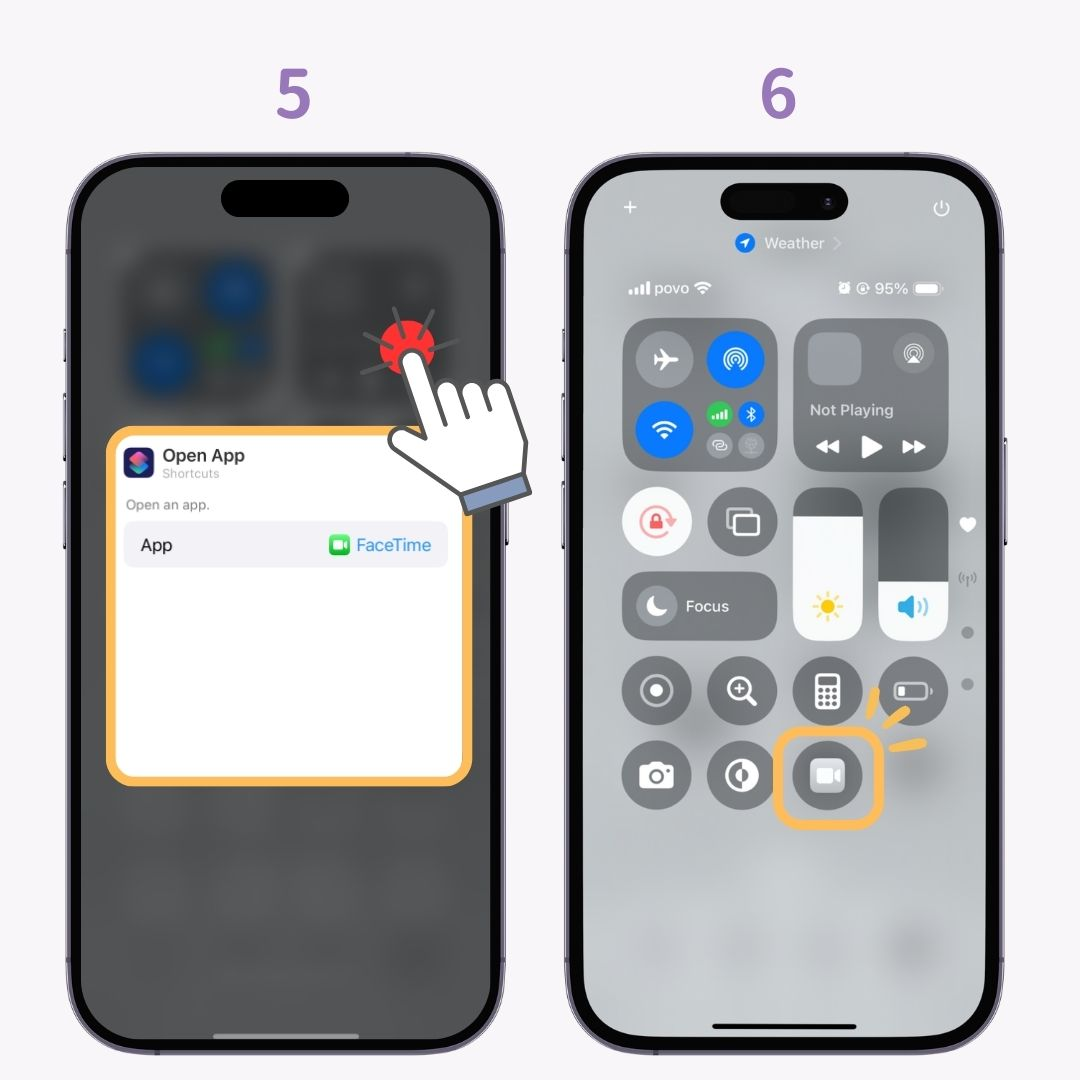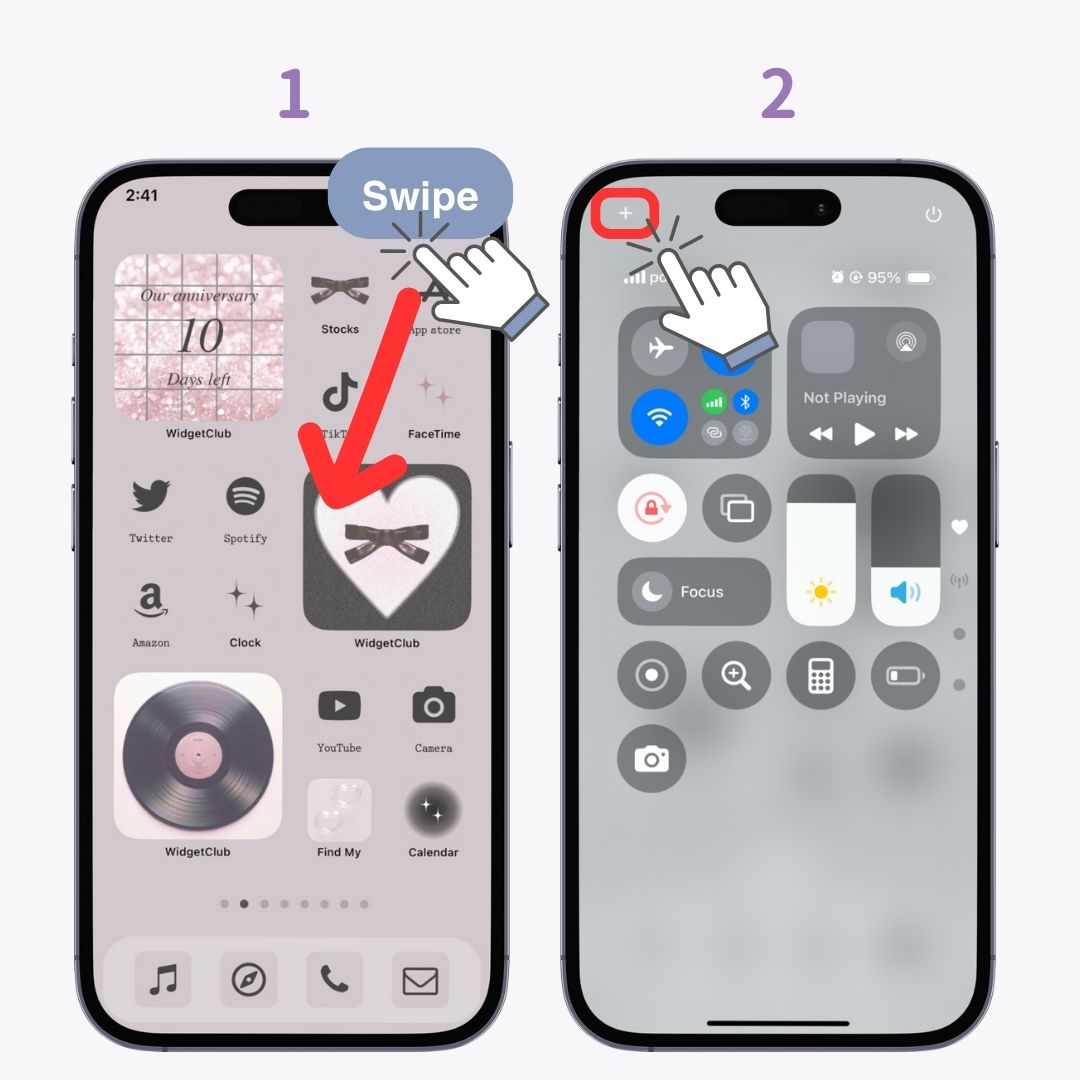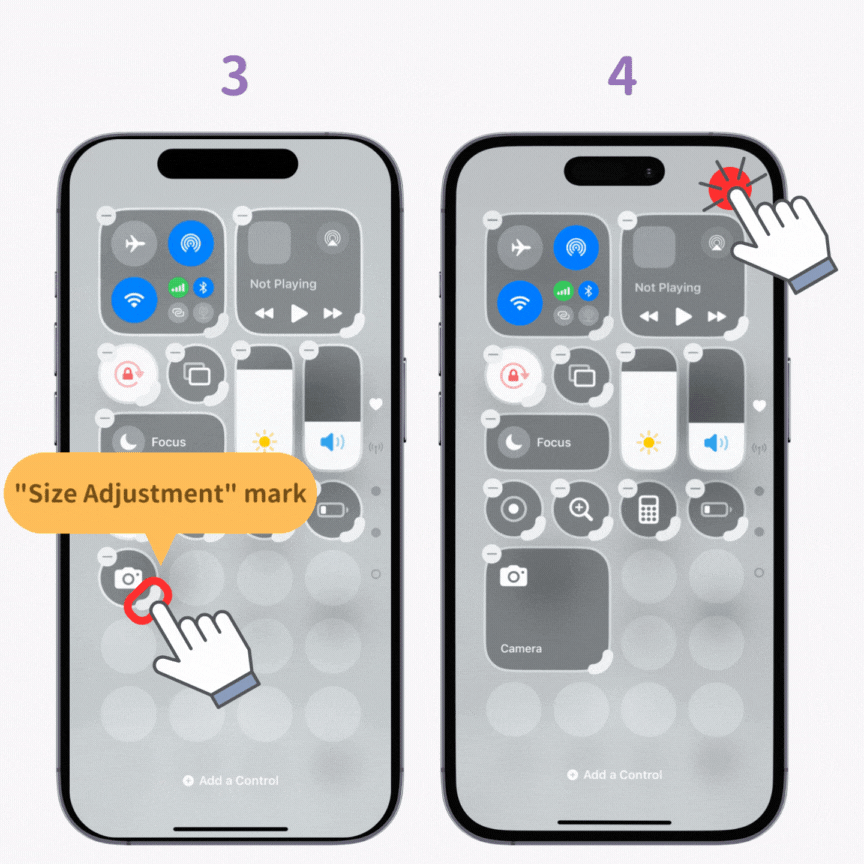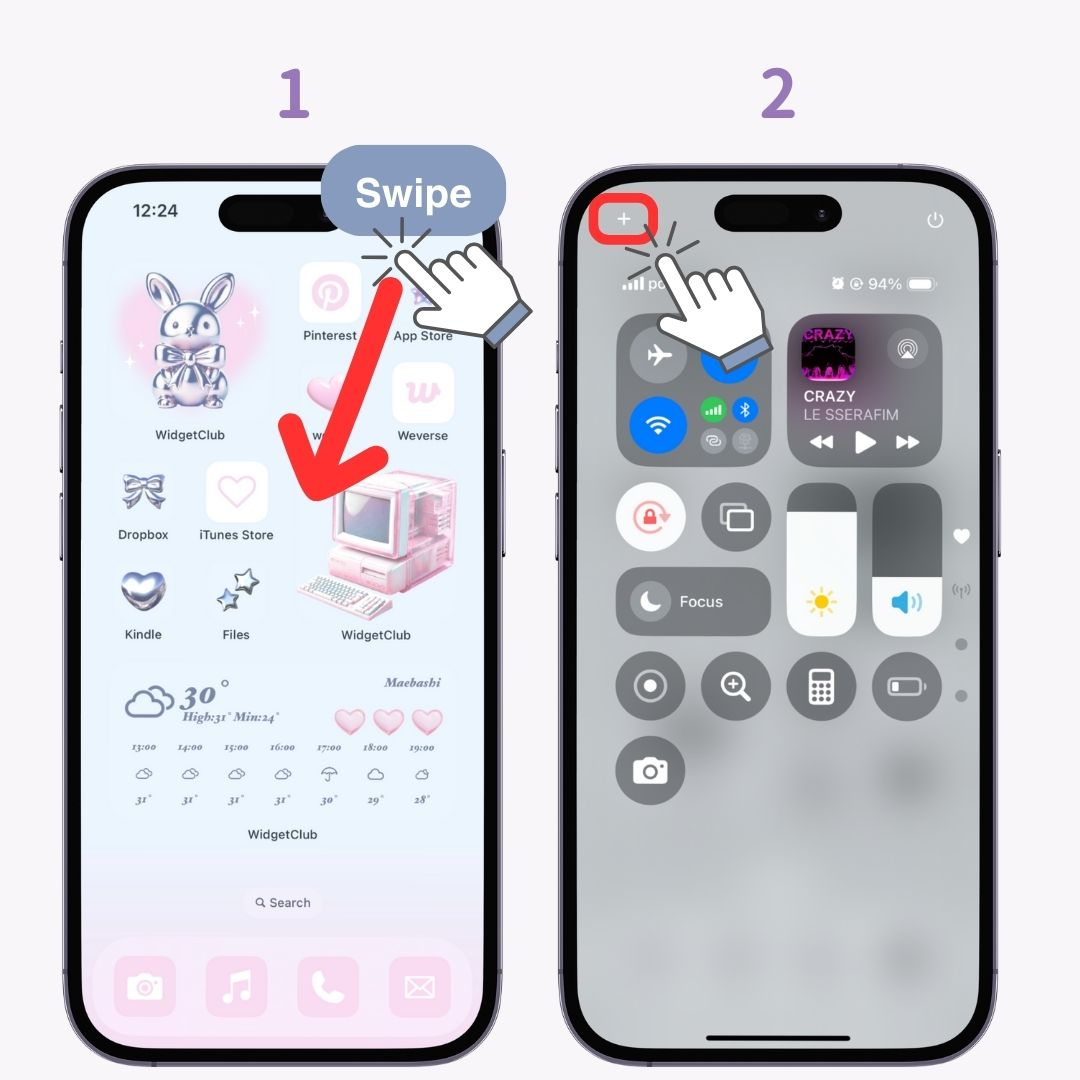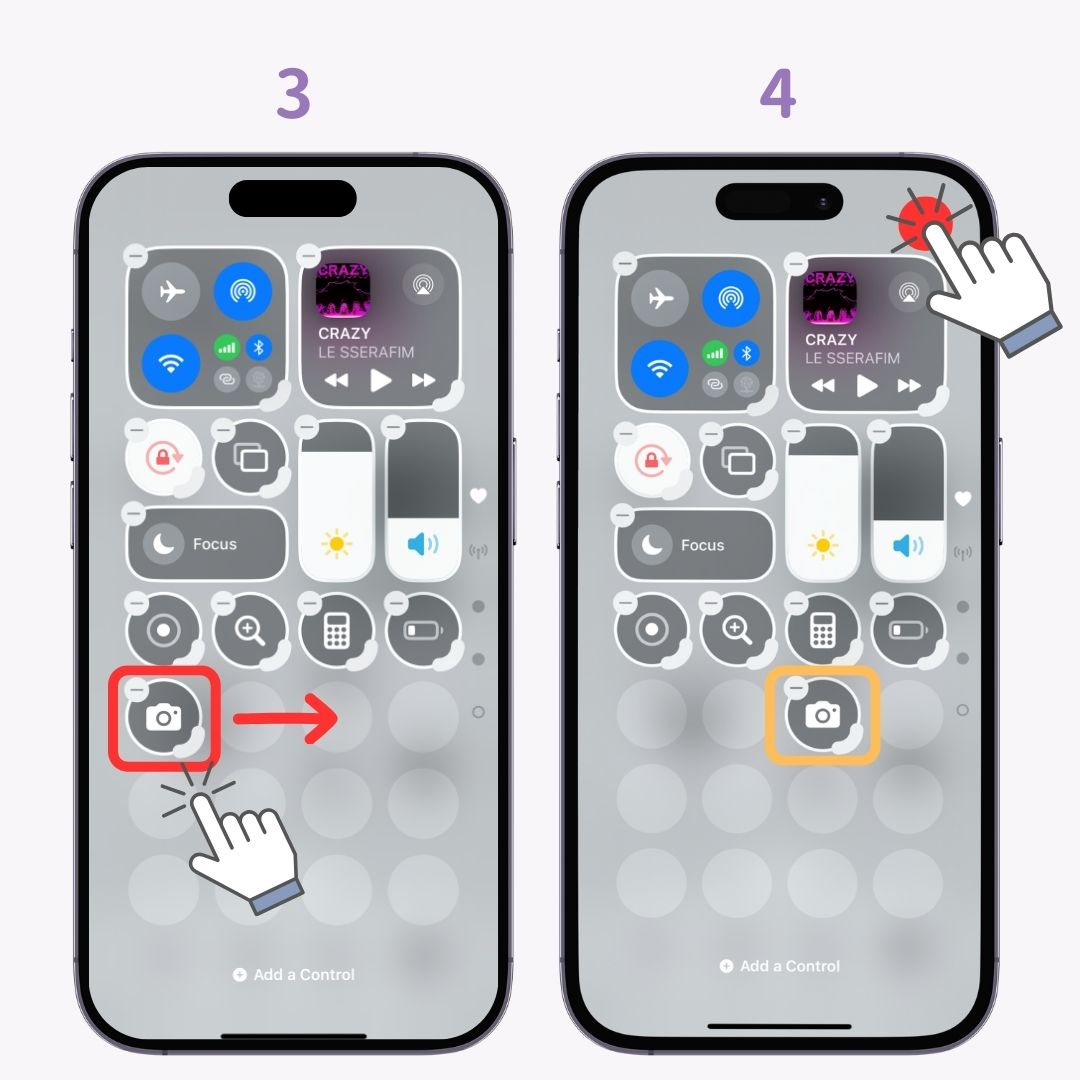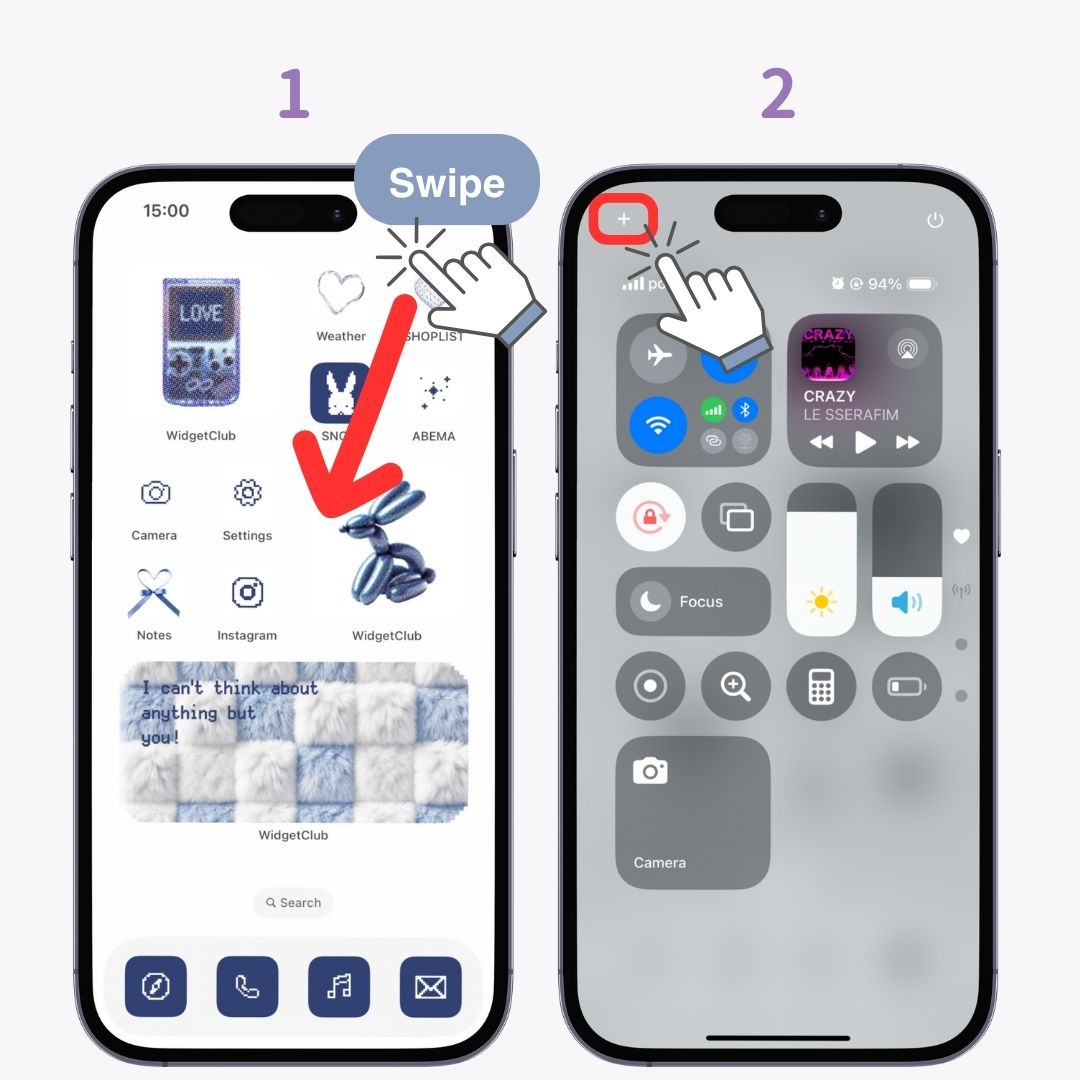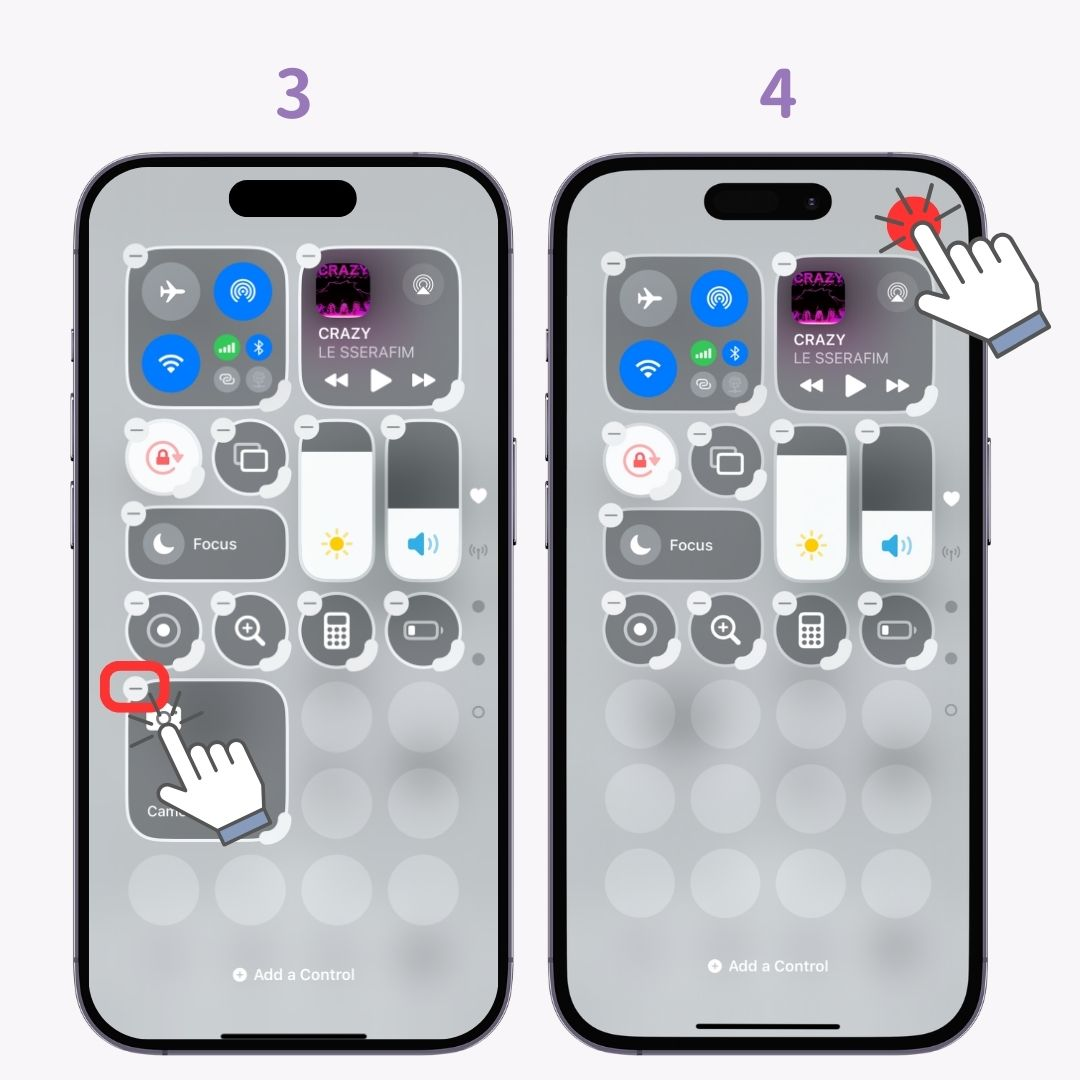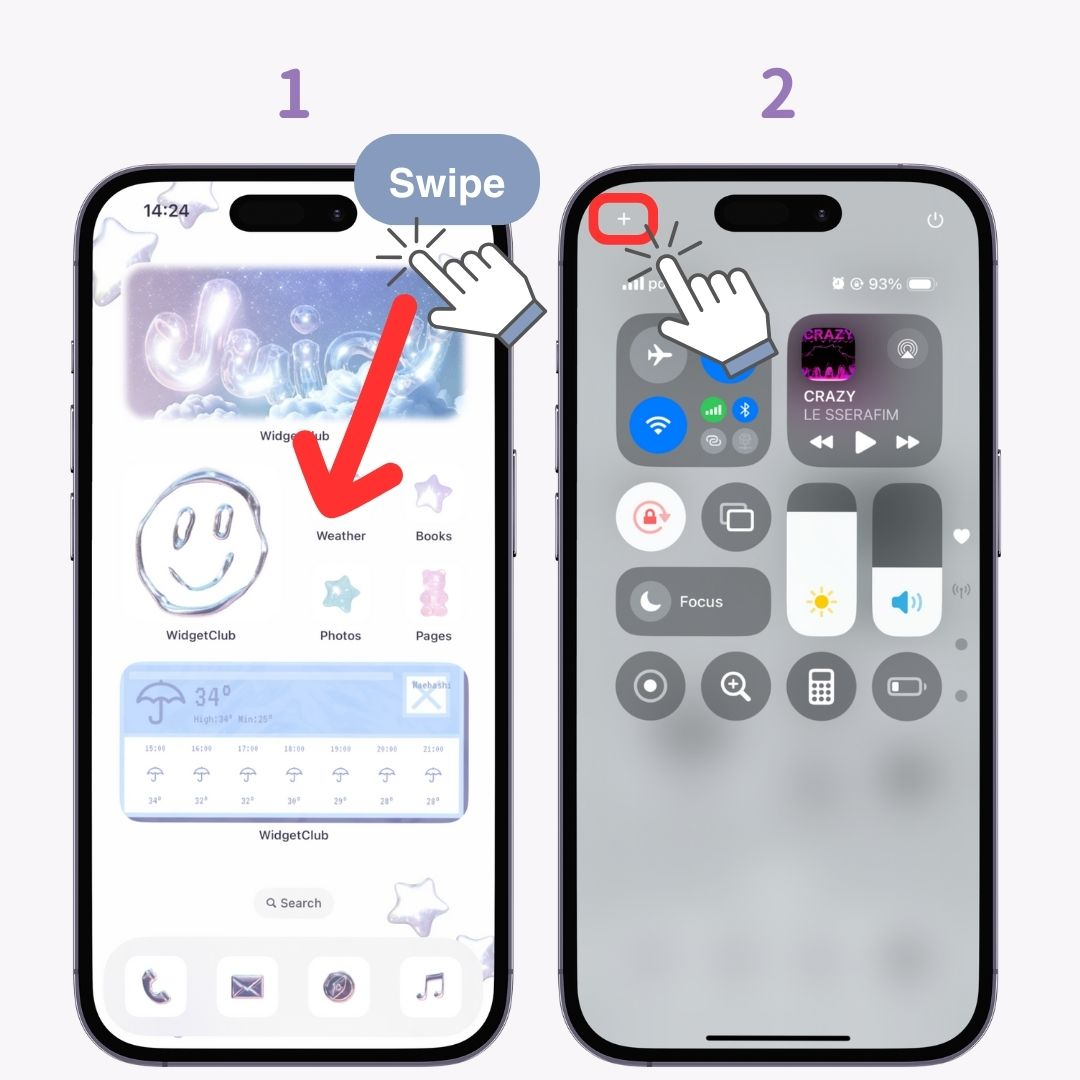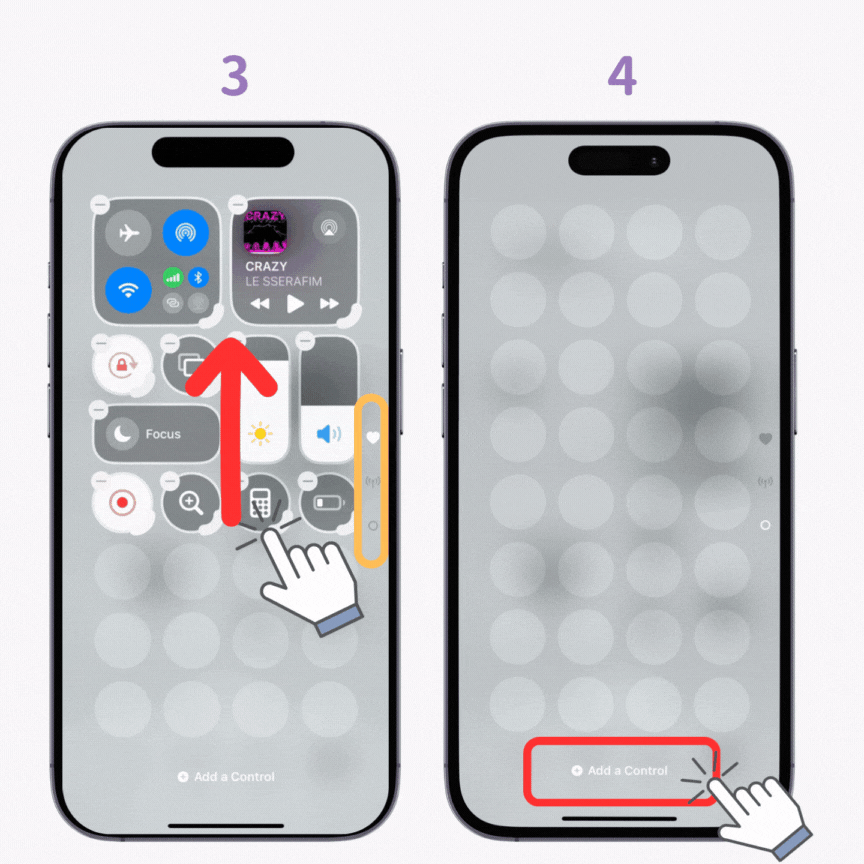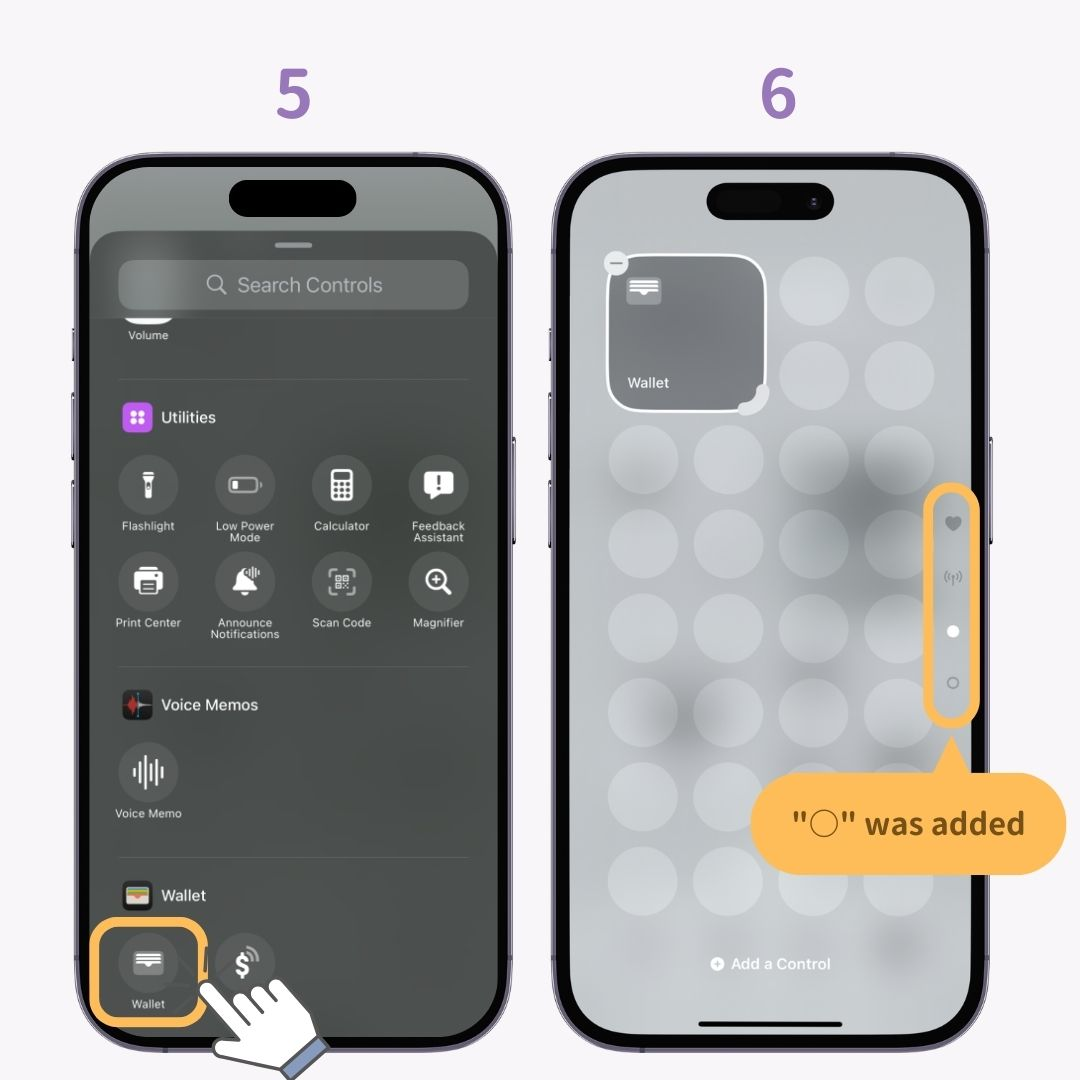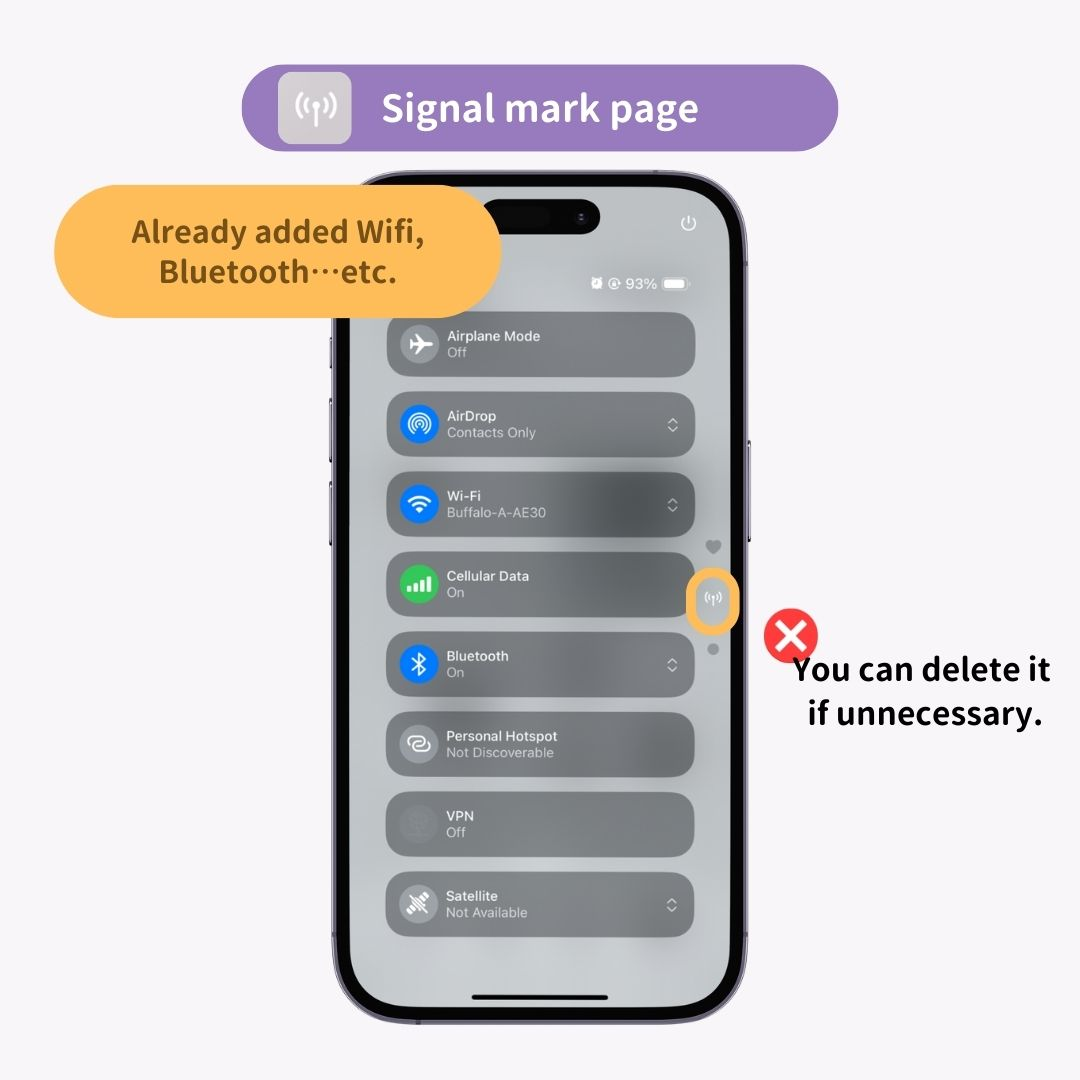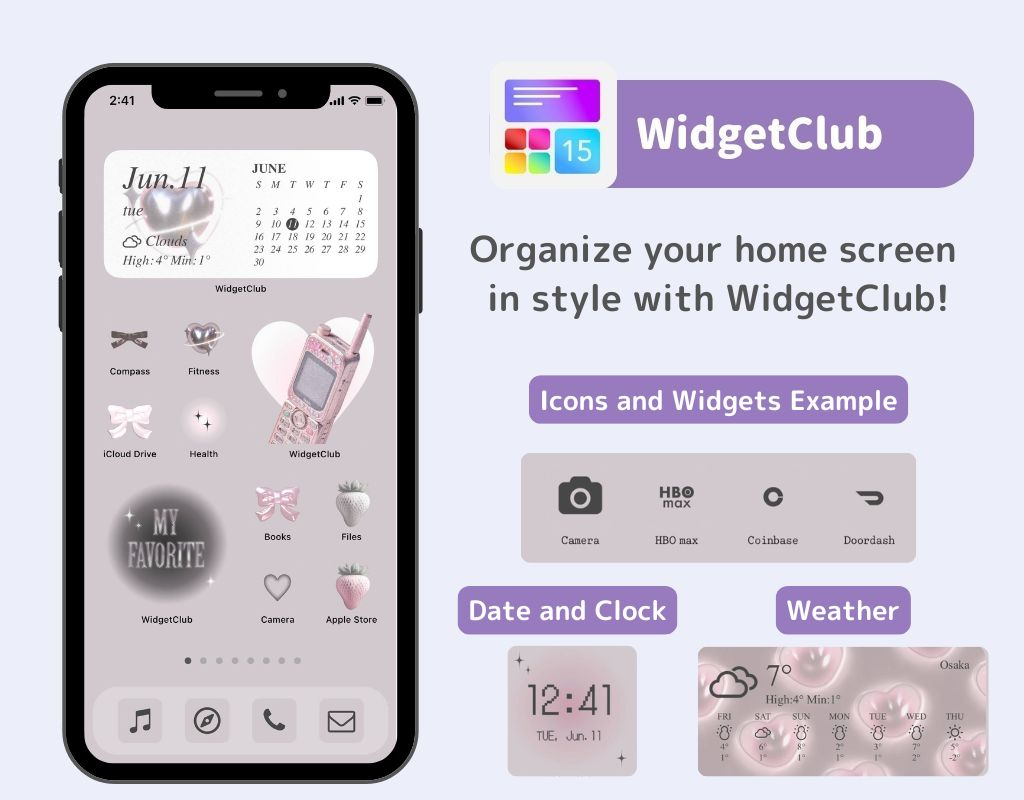Valdymo centras , kuris naudingas įjungiant fokusavimo režimą , reguliuojant ekrano ryškumą ir kt., netrukus taps dar patogesnis naudojant iOS 18.
Šiame straipsnyje pristatysiu naujas „iOS 18“ valdymo centro funkcijas ir kaip jomis naudotis! Tinkinkite jį pagal savo skonį ir patogiai naudokitės savo iPhone📱
Naujos „iOS 18“ valdymo centro funkcijos
Pagrindinės naujos „iOS 18“ valdymo centro funkcijos yra šios keturios:
- Galima pridėti trečiųjų šalių programų
- Pakeisti dydįvaldiklių
- Pertvarkykite valdiklius
- Pridėkite kelis puslapius prie valdymo centro
Kitaip tariant, galite pritaikyti jį pagal savo skonį, kad būtų lengviau naudoti! Pasinerkime į tai, kaip naudotis šiomis funkcijomis👇
Kaip pridėti valdiklį
- Braukite žemyn iš viršutinio dešiniojo užrakinimo ekrano arba pagrindinio ekrano.
- Kai pasirodys valdymo centras, bakstelėkite „+“ ženklą viršutiniame kairiajame kampe.
- Ekrano apačioje bakstelėkite „Pridėti valdiklį“ .
- Bakstelėkite funkciją, kurią norite pridėti.
- Pridėję bakstelėkite bet kurią ekrano vietą . Valdiklis pridėtas!
Kaip pridėti programų
- Valdymo centro redagavimo ekrane palieskite „Pridėti valdiklį“ .
- Skiltyje „Spartieji klavišai“ bakstelėkite „Atidaryti programą“.
- Šalia „Programa“ bakstelėkite „Pasirinkti“ .
- Pasirinkite programą, kurią norite atidaryti.
- Palieskite už iššokančiojo lango ribų .
- Programa buvo įtraukta į valdymo centrą.
Kaip pakelti kontrolę
- Braukite žemyn iš viršutinio dešiniojo užrakinimo ekrano arba pagrindinio ekrano.
- Kai pasirodys valdymo centras, bakstelėkite „+“ ženklą viršutiniame kairiajame kampe.
- Paspauskite ir palaikykite ženklą „Dydžio koregavimas“, rodomą apatiniame dešiniajame piktogramos kampe, tada judinkite, kad pakeistumėte dydį.
- Bakstelėkite ekraną, kad baigtumėte.
Kaip perkelti valdiklį
- Braukite žemyn iš viršutinio dešiniojo užrakinimo ekrano arba pagrindinio ekrano.
- Kai pasirodys valdymo centras, bakstelėkite „+“ ženklą viršutiniame kairiajame kampe.
- Paspauskite ir palaikykite piktogramą , tada perkelkite ją.
- Bakstelėkite ekraną, kad baigtumėte.
Kaip ištrinti valdiklį
- Braukite žemyn iš viršutinio dešiniojo užrakinimo ekrano arba pagrindinio ekrano.
- Kai pasirodys valdymo centras, bakstelėkite „+“ ženklą viršutiniame kairiajame kampe.
- Bakstelėkite piktogramoje rodomą ženklą „-“ .
- Bakstelėkite ekraną, kad baigtumėte!
Kaip pridėti puslapių prie valdymo centro
Iš „iOS 18“ valdymo centre galite nustatyti kelis puslapius , kaip ir pagrindiniame ekrane! Rekomenduojama funkcijas suskirstyti pagal kategorijas.
- Braukite žemyn iš viršutinio dešiniojo užrakinimo ekrano arba pagrindinio ekrano.
- Kai pasirodys valdymo centras, bakstelėkite „+“ ženklą viršutiniame kairiajame kampe.
- Slinkite iki „○“ vertikaliai išlygiuoto „♡“, „signalo ženklo“ ir „○“ dešinėje pusėje apačioje .
- Ekrano apačioje bakstelėkite „Pridėti valdiklį“ .
- Pridėkite norimas funkcijas.
- Kitas „○“ buvo pridėtas po „♡“ , „antenos ženklu“ ir „○“ dešinėje, sukuriant naują puslapį.
Beje, „signalo ženklo“ puslapyje jau yra pridėtos tokios funkcijos kaip „WiFi“ ir „Bluetooth“! Jei nereikia, galite jį ištrinti.
Norite padaryti savo iPhone stilingą?
Jei norite, kad užrakinimo ekranas ir pagrindinis ekranas būtų stilingi, rekomenduojama „WidgetClub“! Galite tinkinti piktogramas ir valdiklius pagal savo skonį✨ Patikrinkite👇
Susiję straipsniai